苹果双系统windows开机蓝屏怎么解决
- 分类:硬件教程 发布时间: 2022年01月17日 09:51:00
对于使用苹果电脑的小伙伴来说,双系统是必不可少的,必须安装上一个windows系统,那么遇到苹果双系统windows开机蓝屏怎么办呢?下面小编就给大家带来苹果双系统windows开机蓝屏怎么解决。
1. 出现蓝屏的问题
Windows7出现蓝屏的问题不必深究,主要是因为系统自身更新后与Mac下原有的低版本的Bootcamp(3.1以下)发生冲突,别无他因。蓝屏后,Windows7无法进入,是和其启动时预读的两个文件有关,分别是applemtp.sys与applemtm.sys。

2. 最佳解决方案
该蓝屏问题无需重装系统,诸君不必找专卖店白花大洋,可按以下步骤进行。
1)通过Mac OS更改Windows7开机预读文件。因Mac OS中Bootcamp中的系统文件无法读写更改名称,所以首先需要下在一个读写权限更改软件并在Mac下安装,该软件为Paragon NTFS for Mac OS X。安装成功后在Mac下找到applemtp.sys与applemtm.sys,路径为Bootcamp–windows–system32–drivers,然后随便改动这两个文件的名称,如applemtpn.sys与applemtmn.sys,此时重新启动即可进入windows系统。
2)进入windows系统,删除更新文件KB2479628或KB981957或KB2436673 补丁。删除补丁在控制面板中操作,这一点不必详细讲了。
3)在windows下将第一步更改的两个文件名称改回正常
4)在windows系统下升级Bootcamp版本到3.2。Bootcamp3.2的升级包可以在Apple官网下载,需和自己的windows系统匹配,不要弄错。
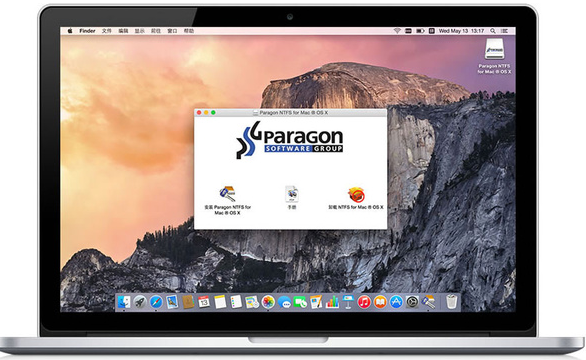
以上就是苹果双系统windows开机蓝屏怎么解决,希望能帮助到大家。
猜您喜欢
- 电脑密码怎么更改密码教程..2021/09/30
- 手把手教你联想打印机驱动下载的方法..2021/11/12
- 怎么看电脑配置?2022/07/15
- 迅雷下载bt种子的方法2022/08/27
- 电脑开机黑屏只有鼠标怎么办..2022/04/16
- pdf是什么怎么下载2022/09/04
相关推荐
- 2022年最新版显卡天梯图 2022-07-10
- 打印机怎么用?打印机连接电脑打印教程.. 2022-10-01
- 2021戴尔游匣g15 2021-11-19
- 微博怎么改名字 2022-07-14
- 笔记本电脑黑屏却开着机怎么恢复.. 2022-02-05
- qq电子邮箱是什么格式 2022-08-28




 粤公网安备 44130202001059号
粤公网安备 44130202001059号